
Introdução aos atalhos de teclado do Mac
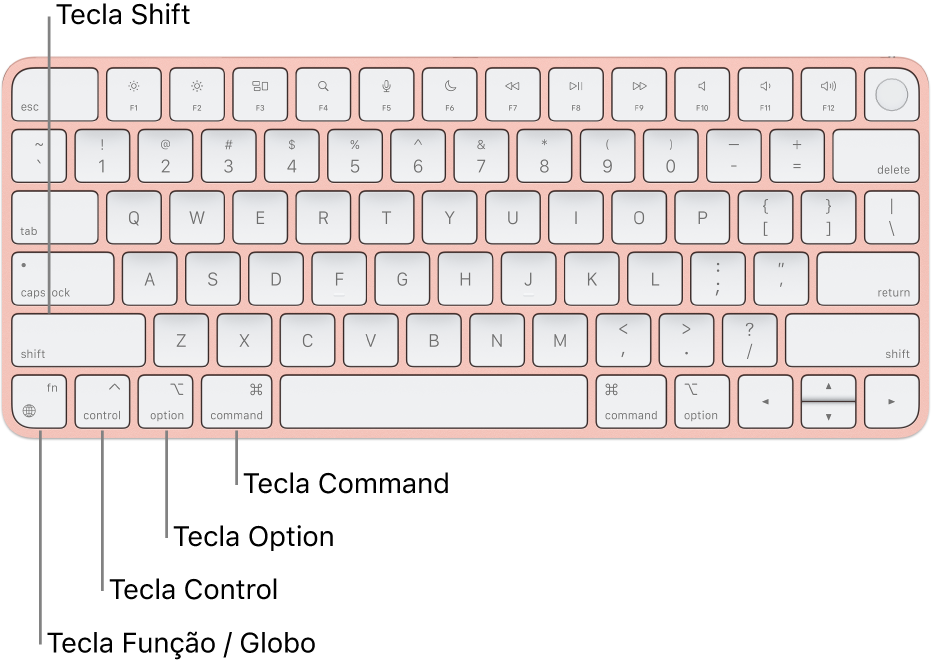
Ao pressionar determinadas combinações de teclas, você pode fazer rapidamente coisas que normalmente precisam de um mouse, trackpad ou outro dispositivo de entrada, como copiar e colar textos e outros itens.
Nota: se você tiver um Magic Keyboard da Apple com Touch ID e Teclado Numérico, a tecla Function/Globo estará localizada à direita da tecla Delete.
Como usar atalhos de teclado
Para usar um atalho de teclado, mantenha uma ou mais teclas modificadoras pressionadas e pressione a última tecla do atalho. Por exemplo, para usar Command + C, mantenha pressionada a tecla Command e pressione a tecla C e então solte as duas teclas. Os menus e teclados do Mac geralmente usam símbolos para determinadas teclas, incluindo teclas modificadoras.
Teclas modificadoras
|
|
Atalhos de teclado populares
Ação | Atalho | Descrição | |||||||||
|---|---|---|---|---|---|---|---|---|---|---|---|
Fechar | Command + W | Fecha a janela. | |||||||||
Copiar | Command + C | Copia a seleção. | |||||||||
Cortar | Command + X | Corta a seleção. | |||||||||
Delete | Delete | Apaga o caractere posicionado antes do cursor. | |||||||||
Buscar | Command + F | Busca textos. | |||||||||
Forçar Encerrar | Option + Command + Esc | Força o encerramento de um app que não está respondendo. | |||||||||
Apagar para frente | Fn + Delete | Apaga o caractere posicionado após o cursor. | |||||||||
Ocultar | Command + H | Oculta o app ativo. | |||||||||
Novo | Command + N | Abre uma nova janela do Finder ou cria um novo documento em outros apps. | |||||||||
Nova Aba | Command + T | Abre uma nova aba em uma janela do Finder, documento ou Safari. | |||||||||
Colar | Command + V | Cola uma cópia do último item copiado ou recortado. | |||||||||
Colar com o mesmo estilo | Option + Shift + Command + V | Cola uma cópia do último item copiado ou recortado, correspondendo ao estilo que é usado no documento (em vez do estilo original). | |||||||||
Imprimir | Command + P | Imprime um documento. | |||||||||
Visualização Rápida | Barra de espaço | Visualiza o conteúdo de um documento sem abrir o app relacionado. | |||||||||
Encerrar | Command + Q | Encerre um app. | |||||||||
Clique com o botão direito do mouse | Control + clique | Abre menus de atalho. | |||||||||
Salvar | Command + S | Salva um documento. | |||||||||
Captura de Tela | Shift + Command + 5 | Faz uma captura de tela ou grava a tela. | |||||||||
Selecionar Tudo | Command + A | Seleciona tudo. | |||||||||
Mostrar emojis e símbolos | Fn/Globo | Abre o Visualizador de Caracteres para buscar emojis e símbolos. | |||||||||
Busca do Spotlight | Comando + Barra de espaço | Busca qualquer coisa no computador. | |||||||||
Alternar Apps | Command + Tab | Pressione Command + Tab novamente para ir para o próximo app ou Shift + Command + Tab para ir para o app anterior. | |||||||||
Desfazer | Command + Z | Desfaz a última ação. | |||||||||
Saiba mais sobre os atalhos de teclado
Para obter uma lista abrangente de atalhos de teclado do Mac, consulte o artigo de Suporte da Apple Atalhos de teclado do Mac.
Consulte Use atalhos de teclado do macOS para saber como personalizar os atalhos fornecidos.
Para saber como criar seus próprios atalhos de teclado, consulte Crie atalhos de teclado para apps.